گالری مخفی گوشی سامسونگ کجاست (۲ روش)
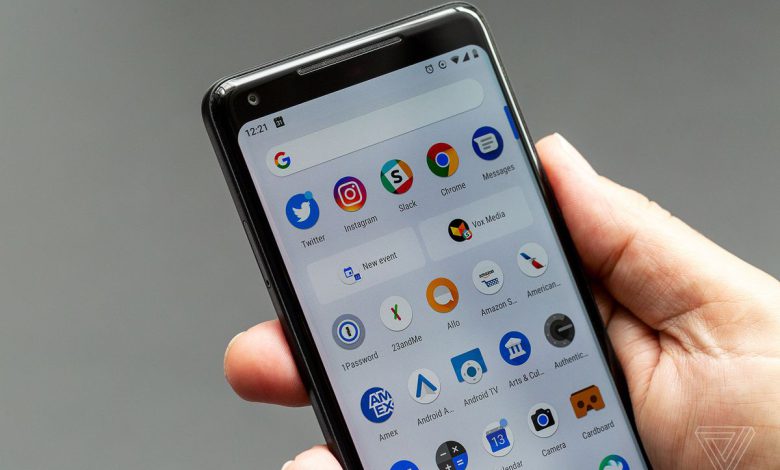
گالری مخفی گوشی سامسونگ کجاست
دستگاه های هوشمند اندرویدی قابلیت مخفی کردن تصاویر را دارند. این ویژگی در برخی موارد می تواند بسیار مفید باشد. برای مثال تصور کنید عکسی را در گوشی اندرویدی خود ذخیره کرده اید و نمی خواهید دیگران از وجود آن مطلع شوند و آن فایل ها را مشاهده کنند. مخفی کردن فایل های تصویری در سیستم اندروید به روش های مختلفی قابل انجام است، اما کاربردی ترین و ساده ترین راه برای انجام آن تغییر نام فایل است!
اما چگونه می توان با تغییر نام یک فایل تصویری خاص را در دستگاه اندرویدی مخفی کرد؟ پاسخ به این سوال بسیار ساده است. سیستم عامل اندروید به گونه ای طراحی شده است که اگر نقطه ای را در ابتدای نام فایل قرار دهید، به صورت خودکار فایل را مخفی می کند. به عنوان مثال، تصور کنید با استفاده از برنامه دوربین دستگاه خود عکسی گرفته اید که به عنوان “image1.jpg” در حافظه داخلی دستگاه هوشمند شما ذخیره می شود. اگر نام این فایل را به “.image1.jpg” تغییر دهید، این فایل از سیستم عامل اندروید مخفی می شود.
اما موضوعی که در این مقاله می خواهیم به آن بپردازیم مربوط به نحوه یافتن و مشاهده تصاویر مخفی در دستگاه های اندرویدی است. برای این منظور دو روش مجزا را به شما آموزش می دهیم که یکی از آنها را مستقیما از گالری دستگاه وارد می کنید و روش دیگر از اپلیکیشن File Manager استفاده می کند. اگر در هر یک از مراحل توضیح داده شده با مشکلی مواجه شدید، می توانید آن را با ما در میان بگذارید.
روش اول: استفاده از گالری
به این ترتیب مستقیماً به گالری دستگاه اندرویدی خود می رویم و فایل های مخفی را پیدا می کنیم.
ابتدا باید وارد قسمت گالری دستگاه مورد نظر شویم.
آلبوم مورد نظر خود را در این قسمت انتخاب کنید. انتخاب پوشه مورد نظر نقش مهمی در یافتن فایل های مخفی مورد نظر شما دارد. برای مثال آلبوم دانلود را در دستگاه مورد نظر وارد کنید و قصد داریم آن قسمت را بررسی کنیم.
پس از باز شدن آلبوم مورد نظر، تمامی تصاویر آن قسمت را مشاهده خواهید کرد. حالا باید به منو بروید و تنظیمات را انتخاب کنید. بخش منو اساساً با سه نقطه عمودی نشان داده می شود. در تبلت های اندرویدی معمولا این گزینه در بالا و سمت راست رابط کاربری دستگاه ظاهر می شود اما در گوشی های اندرویدی ممکن است این آیکون در پایین دستگاه ظاهر شود.
در قسمت تنظیمات دستگاه خود می توانید گزینه ای به نام «نمایش موارد پنهان» را مشاهده کنید. با فعال کردن و تیک زدن این گزینه، تمامی فایل های مخفی در پوشه مورد نظر نمایش داده می شود. به این توجه کنید:
- اگر گزینه «نمایش موارد مخفی» در این قسمت موجود نباشد به این معنی است که آلبوم مورد نظر شما هیچ تصویر مخفی ندارد.
- با انتخاب این گزینه فقط فایل های تصویری مخفی این آلبوم نمایش داده می شود. برای آلبوم های دیگر نیز باید همین روند را دنبال کنید.
حال اگر می خواهید تعدادی از این تصاویر را نمایش دهید کافی است به مجموعه تصاویر آلبوم مورد نظر برگردید و مواردی را که می خواهید نمایش دهید انتخاب کنید. با نگه داشتن انگشت خود روی یک تصویر، می توانید گزینه انتخاب چند تصویر را فعال کنید.
هنگامی که تصاویر مورد نظر خود را انتخاب کردید، به تب منو برگردید و این بار گزینه “نمایش آیتم ها” را انتخاب کنید. به این ترتیب فایل های انتخابی شما دیگر به عنوان فایل های مخفی تنظیم نمی شوند.
روش دوم: با استفاده از فایل منیجر
بنابراین، برنامه مدیریت فایل برای شناسایی فایل های تصویری مخفی در دستگاه اندرویدی استفاده می شود. برای این کار مراحل زیر را دنبال کنید:
مدیر فایل یا فایل منیجر دستگاه اندرویدی خود را باز کنید. اکثر گوشیهای هوشمند اندرویدی بهطور پیشفرض دارای یک برنامه مدیریت فایل هستند، اما ممکن است برخی از محصولات بهطور پیشفرض آن را نداشته باشند، بنابراین باید آن را از فروشگاه Google Play دانلود و نصب کنید. از یک مدیر فایل مانند ES File Explorer استفاده کنید.
وقتی وارد قسمت برنامه مدیر فایل می شوید، بخش منو را پیدا کرده و انتخاب کنید.
به بخش تنظیمات برنامه مراجعه کنید. توجه داشته باشید که در برخی از برنامه ها برای دسترسی به گزینه نمایش فایل های مخفی نیازی به رفتن به قسمت تنظیمات نیست و در منوی اصلی برنامه گزینه ای به نام “نمایش آیتم های مخفی” وجود دارد که با لمس آن فایل های مخفی شده را نشان می دهد. خواهد بود
برای نمایش فایل های مخفی در سیستم عامل دستگاه هوشمند خود، گزینه «نمایش موارد پنهان» را علامت بزنید.
به صفحه اصلی فایل منیجر خود برگردید.
با استفاده از این روش فقط فایل های تصویری که روی دستگاه مخفی شده اند قابل مشاهده نخواهند بود بلکه تمامی فایل های مخفی سیستمی و غیر سیستمی نمایش داده می شوند. بنابراین اگر به دنبال فایل تصویر مخفی دستگاه مورد نظر هستید، باید به قسمت تصویر دستگاه مراجعه کنید. توجه داشته باشید که افراد معمولاً سعی میکنند فایلهای مهمی را که میخواهند مخفی کنند در فایلهای نامرتبط پنهان کنند، بنابراین اگر به دنبال یک فایل تصویر مخفی هستید، فقط بررسی قسمت «تصاویر» دستگاه کافی نیست.
